Máte problémy s odesíláním e-mailů prostřednictvím aplikace MS Outlook na vašem počítači? Ve vaší aplikaci může dojít k problému nebo vaše internetové připojení nemusí fungovat. Tyto a další základní položky můžete opravit a problém vyřešit. Ukážeme vám, jak na to.
Je mnoho důvodů Outlook neposílá vaše e-maily. Některé z těchto důvodů jsou, že jste aktivovali offline režim aplikace Outlook, zadaná e-mailová adresa je nesprávná, velikost připojeného souboru překračuje povolený limit, základní soubory aplikace Outlook jsou poškozené a další.
1.Zkuste znovu poslat svůj e-mail
Když selže váš první pokus o odeslání e-mailu, zkuste e-mail odeslat znovu a zjistěte, zda to funguje. Drobnou závadu, která vám může bránit v odeslání e-mailu, můžete opravit tímto způsobem
2.Ujistěte se, že vaše připojení k internetu funguje
Musíte mít aktivní internetové připojení k odesílání e-mailů aplikace Outlook na vašem počítači. Pokud je vaše připojení vadné nebo přestalo fungovat, nemůžete své e-maily odesílat.
V tomto případě nejprve zkontrolujte, zda je vaše připojení skutečně vadné. To lze provést spuštěním webového prohlížeče a otevřením webu. Pokud se váš web nenačte, máte problém s připojením. Problémy s internetem můžete zkusit vyřešit restartování routeru, opětovným připojením k bezdrátové síti a zkoušet jiné metody.
3.Vypněte režim offline aplikace Microsoft Outlook
Outlook nabízí režim offline, který vám umožňuje pracovat se svými e-maily, když nejste odpojeni od internetu. Možná jste povolili tento režim, což způsobilo, že Outlook neodesílá vaše e-maily.
V tomto případě vypněte režim a váš problém bude vyřešen.
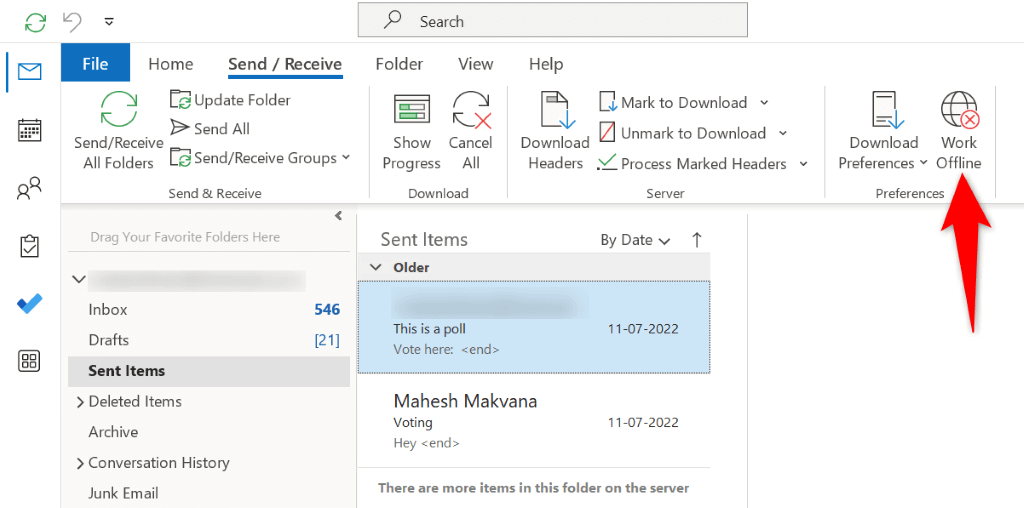
4.Ujistěte se, že je zadaná e-mailová adresa správná
K odesílání e-mailů musíte použít správnou e-mailovou adresu příjemce. Jedním z důvodů, proč Outlook nemůže odeslat váš e-mail, je to, že jste udělali chybu při zadávání e-mailové adresy.
V tomto případě znovu zkontrolujte zadanou e-mailovou adresu a ujistěte se, že je správná. E-mailovou adresu můžete odstranit a zadat ji znovu, abyste měli jistotu, že zadáte platnou adresu. Až to uděláte, napište obsah e-mailu a výběrem možnosti Odeslate-mail odešlete.
5. Ujistěte se, žeje vaše příloha v rámci limitu aplikace Outlook
Outlook omezuje velikost souborů, které můžete připojit k e-mailům. Můžete přidat až 20 MB souborů pro internetové e-mailové účty, jako je Gmail a Outlook, a 10 MB pro účty Exchange.
Pokud jste k e-mailu připojili více souborů, zvažte odesílání těchto souborů v samostatných e-mailech, abyste nepřekročili povolený limit. Velké přílohy můžete odesílat také používat poskytovatele cloudového úložiště, jako je Disk Google, OneDrive nebo Dropbox. V podstatě nahrajete své soubory na jednu z těchto platforem, získáte odkaz ke sdílení souborů a pošlete tyto odkazy příjemcům e-mailem.
6. Opravte Outlook synchronizací změněného hesla
Pokud jste si nedávno změnili heslo k e-mailovému účtu, aktualizujte toto heslo v aplikaci Outlook, aby vám aplikace mohla odesílat e-maily. Pokud tak neučiníte, aplikace nebude moci odesílat vaše e-maily.
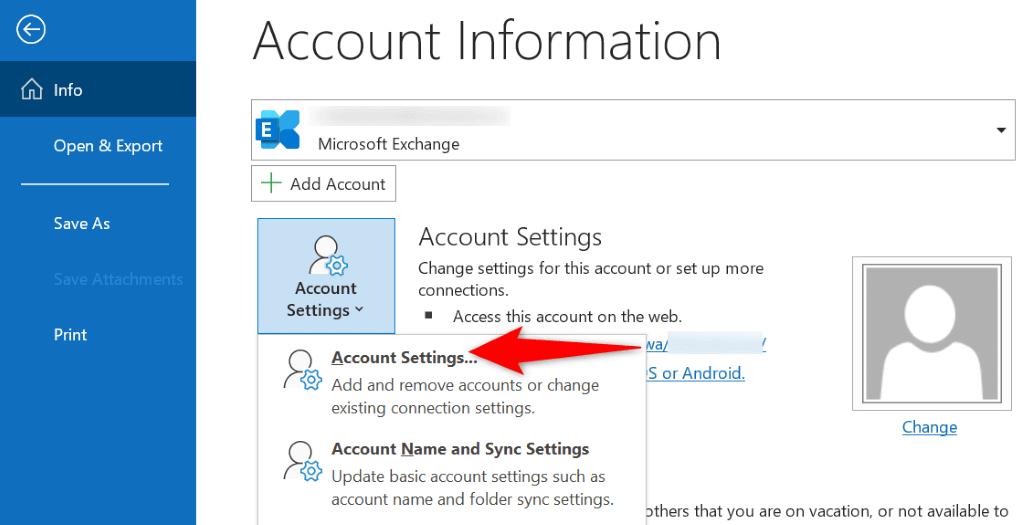
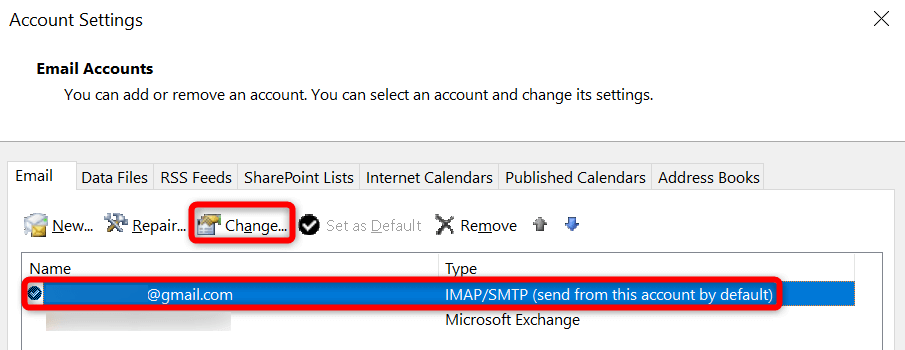
7. Opravit Outlook.
Pokud aplikace Outlook stále neodesílá vaše e-maily, mohou být poškozeny základní soubory aplikace. Jedním ze způsobů, jak tento problém vyřešit, je použít vestavěný opravný nástroj Microsoft Office. Tento nástroj automaticky najde problémy s vaší aplikací a pomůže vám opravit ty problémy.
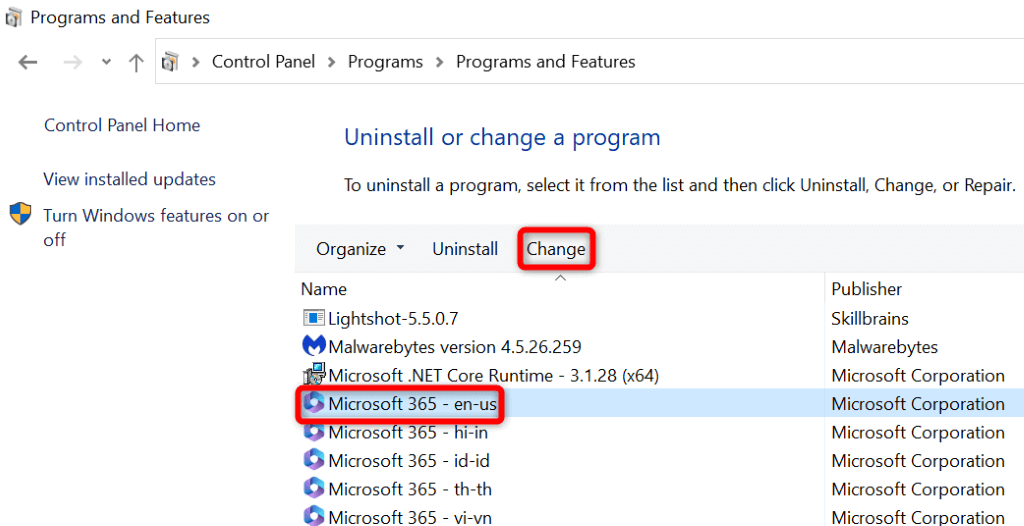
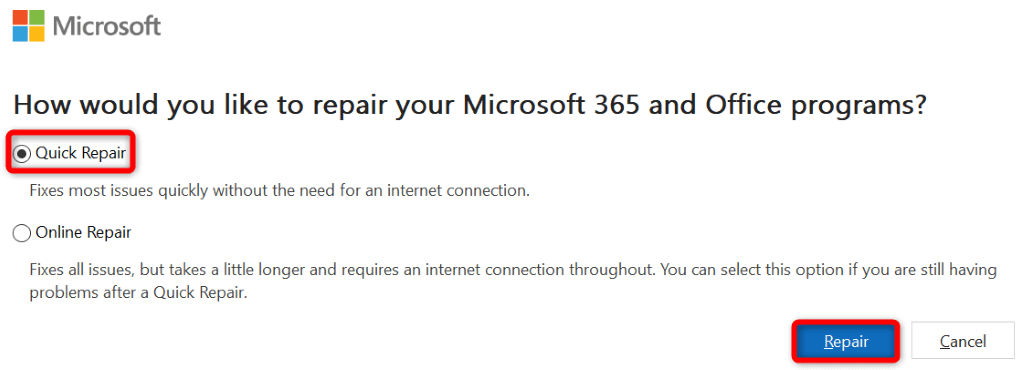
8.Vytvoření a použití nového profilu aplikace Outlook
Váš profil v aplikaci Outlook může být poškozený, což způsobuje, že nemůžete odesílat e-maily. V takovém případě můžete opustit svůj aktuální profil a vytvořit a používat nový profil k úspěšnému odesílání zpráv.
Do svého nového profilu budete muset přidat svůj e-mailový účet, mějte proto přihlašovací údaje k účtu po ruce.
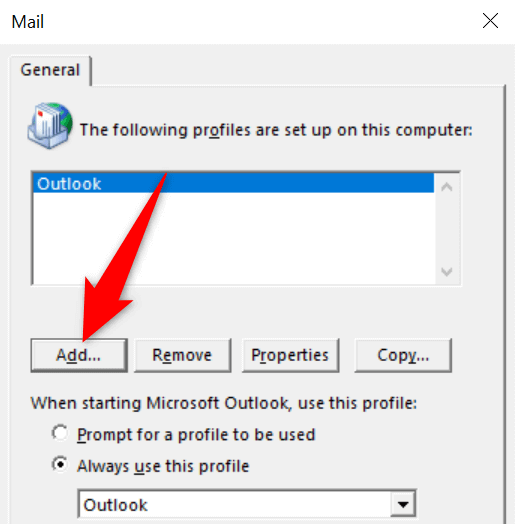
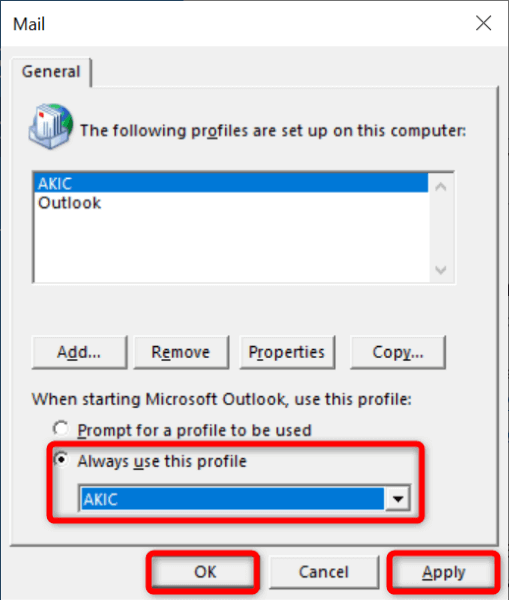
Odstraňování problémů s odchozími e-maily aplikace Outlook ve vašem počítači
Outlook z různých důvodů neodesílá vaše odchozí e-maily. Vaše aplikace může mít problém nebo heslo k vašemu e-mailovému účtu nemusí být aktualizováno. Výše uvedené metody vám pomohou opravit všechny tyto položky, abyste mohli bez problémů odesílat zprávy..
Doufáme, že vám průvodce pomůže.
.